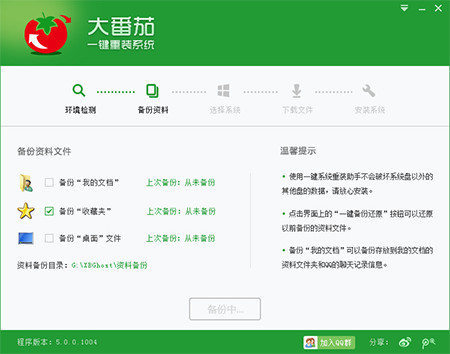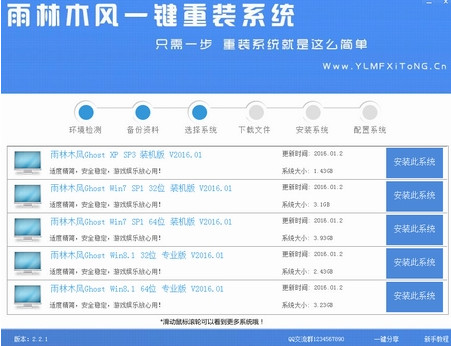WIN7自带软件很臃肿怎么办 WIN7系统瘦身方法
更新时间:2017-07-04 17:27:34
WIN7自带软件很臃肿怎么办?作为一个强迫症患者,每次打开win7系统(抱歉,用不来win10),看见一大堆诸如“扫雷、纸牌”以及“示例音乐”或是“帮助文件”等,一辈子都不会点击的软件时,就莫名的烦躁,想要一次性删除,却因为系统限制,怎么也删不了。

皇天不负有心人,在浏览了无数关于win7的论坛和反复试验后,终于找到了一种能够随心所欲的删除win7自带的“扫雷”们的解决方法。
win7系统自带的软件,由于在封装的时候嵌入底层,无法通过软件进行任意删除,唯一解决方法便是自制win7系统,并在自制的过程进行软件删除。讲完了原理,接下来就进入实操环节。
第一步,准备自制修改软件,Imgaex备份还原软件(下载地址)以及UltraISO(下载地址)
第二步,用WinRAR打开Win7的ISO文件,再打开“sources”文件夹,解压其中的“install.wim”文件。

第三步,运行“Imgaex备份还原软件”,选择“删除镜像中的镜像”,然后打开刚才解压的wim文件。

第四步,一般装Win7都只装旗舰版或专业版,不用的版本可以删掉,将大大减少wim文件的体积。一次只能删除一个版本。
Windows7STARTER指的是入门版,运行程序数量有限制,不推荐安装
Windows7HOMEBASIC指的是家庭普通版
Windows7HOMEPREMIUM指的是家庭高级版
Windows7PROFESSIONAL指的是专业版,能满足绝大部分需要。
Windows7ULTIMATE指的是旗舰版,功能最全。

点确定以后,会出现一个提示框。问要不要继续删除。点“是”继续。

第五步:删得只剩一个版本时,会弹出对话框,提示新文件的保存位置。选择文件位置后点确定。

第六步:开始制作映像。

系统重装相关下载
Win7技巧相关推荐
重装系统软件排行榜
- 小白一键重装系统v10.0.00
- 【一键重装系统】系统基地一键重装系统工具V4.0.8极速版
- 【电脑重装系统】小马一键重装系统V7.5.3
- 雨林木风一键重装系统工具V7.6.8贡献版
- 【重装系统】无忧一键重装系统工具V5.8最新版
- 深度一键重装系统软件V8.8.5简体中文版
- 系统重装软件系统之家一键重装V1.3.0维护版
- 【重装系统】魔法猪一键重装系统工具V4.5.0免费版
- 【电脑重装系统】系统之家一键重装系统软件V5.3.5维护版
- 【电脑重装系统】黑云一键重装系统软件V4.2免费版
- 【电脑重装系统】系统之家一键重装系统V6.0精简版
- 系统基地一键重装系统工具极速版V4.2
- 【电脑系统重装】小马一键重装系统V4.0.8装机版
- 【重装系统软件下载】屌丝一键重装系统V9.9.0尊享版
- 黑云一键重装系统软件下载免费版5.9.6
重装系统热门教程
- 系统重装步骤
- 一键重装系统win7 64位系统 360一键重装系统详细图文解说教程
- 一键重装系统win8详细图文教程说明 最简单的一键重装系统软件
- 小马一键重装系统详细图文教程 小马一键重装系统安全无毒软件
- 一键重装系统纯净版 win7/64位详细图文教程说明
- 如何重装系统 重装xp系统详细图文教程
- 怎么重装系统 重装windows7系统图文详细说明
- 一键重装系统win7 如何快速重装windows7系统详细图文教程
- 一键重装系统win7 教你如何快速重装Win7系统
- 如何重装win7系统 重装win7系统不再是烦恼
- 重装系统win7旗舰版详细教程 重装系统就是这么简单
- 重装系统详细图文教程 重装Win7系统不在是烦恼
- 重装系统很简单 看重装win7系统教程(图解)
- 重装系统教程(图解) win7重装教详细图文
- 重装系统Win7教程说明和详细步骤(图文)